
发布时间:2023-04-27 11: 35: 02
品牌型号:联想GeekPro 2020
系统:Windows 10 64位专业版
软件版本:会声会影2022旗舰版
横屏变竖屏,竖屏变横屏,将视频素材旋转90度是剪辑过程中经常用到的操作。熟练掌握视频旋转和旋转后去除画面黑边的技巧,今后都不会再为视频的画面比例而发愁。那么有关视频旋转90度怎么调整,视频旋转90度后如何满屏的相关问题,本文将进行详细介绍。
将视频选择90度,分为“画面旋转”和“项目旋转”两种。接下来,作者将使用会声会影视频剪辑软件,演示具体操作步骤。

1.视频画面旋转90度
首先,将视频素材插入会声会影视频编辑软件,双击素材打开选项面板中的“编辑”选项卡。
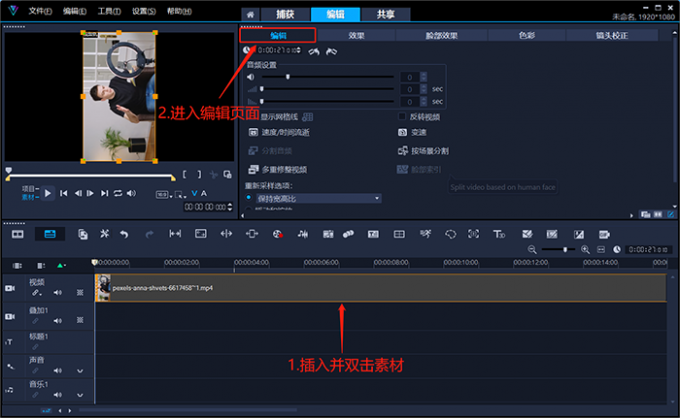
点击界面上方的“向右旋转”按钮,将素材画面向右旋转90度。同样的,再点击一次向右旋转便可以将素材画面“倒置”(即旋转180度)。
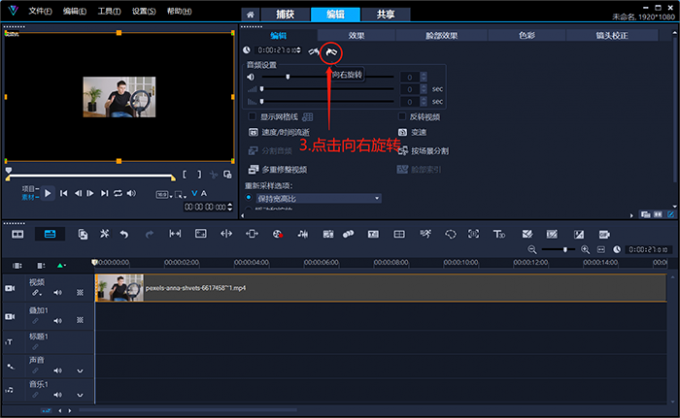
2.项目旋转90度
会声会影视频编辑软件的默认项目属性,一般都是1920*1080的16:9的画面比例。如果插入一段竖屏(9:16)视频素材,画面的左右两边就会出现黑边。这时候,就需要将项目旋转90度,以适应竖屏素材的画面比例,具体操作如下。
首先,将竖屏素材插入会声会影视频编辑软件。
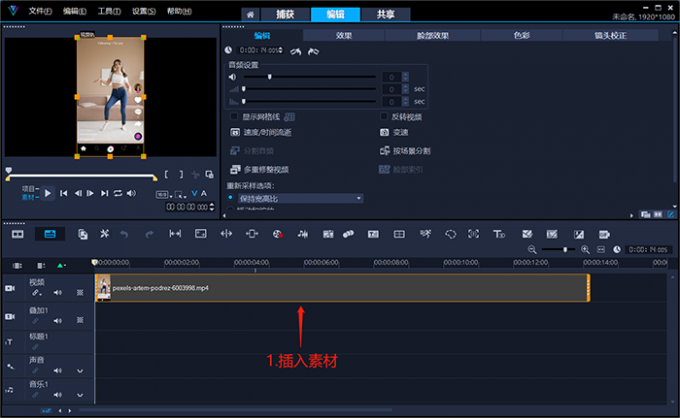
点击上方“设置”按钮,在下拉菜单中打开“项目属性”。
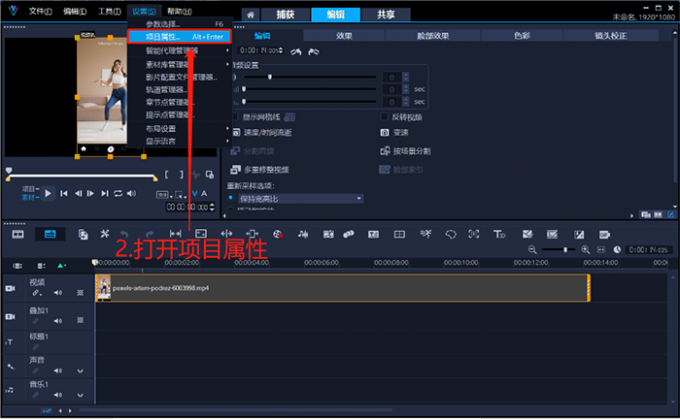
在新弹出的项目属性设置窗口中,选择“项目格式”为“移动电话”,并在属性列表中应用“MPEG-4 AVC(1080*1920,25P)”这一项。
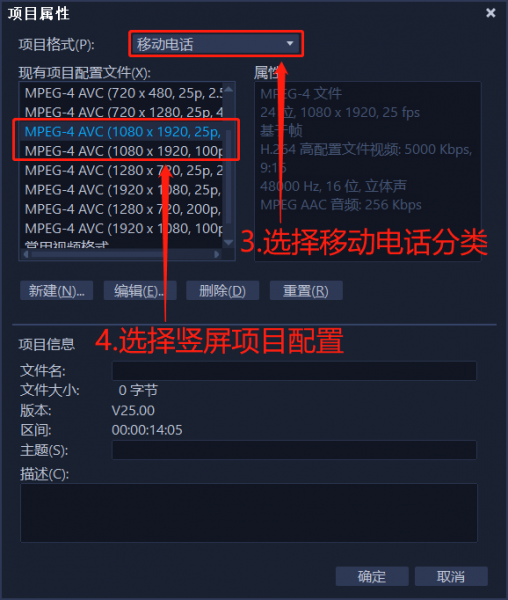
完成以上操作后,项目就会旋转90度、比例变为9:16,画面左右两侧的黑边消失。
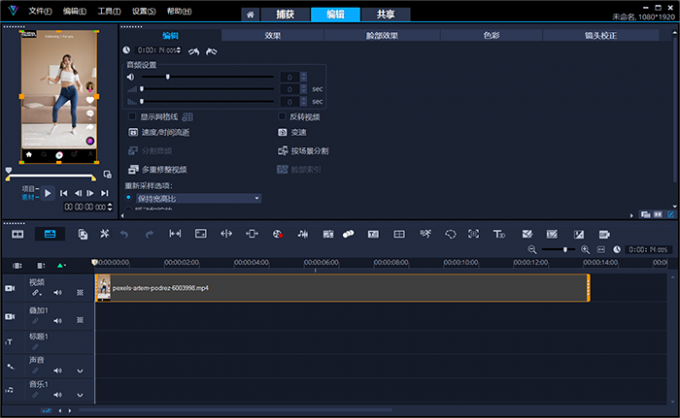
当使用会声会影视频编辑软件将视频旋转90度以后,按照以下几个方法可以让视频充满屏幕,遮盖画面中的瑕疵。
1.调整宽度充满屏幕
首先,将素材插入会声会影视频编辑软件。

双击素材后,在选项面板的编辑选项卡的上方,点击“向右旋转”按钮。右击预览窗口,在右键菜单中点击“适合宽度”。

以下便是,通过调整“适合宽度”让视频满屏的效果展示。
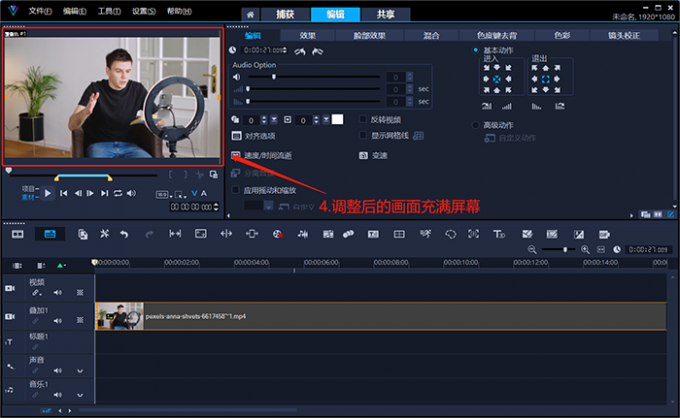
2.高级动作满屏
高级动作一样可以让视频素材旋转并充满屏幕,具体操作如下。
首先,将素材插入会声会影视频编辑软件的叠加轨。双击素材,在选项面板的编辑选项卡中,勾选“高级动作”按钮(注意:只有叠加轨上的素材,才拥有高级动作选项)。
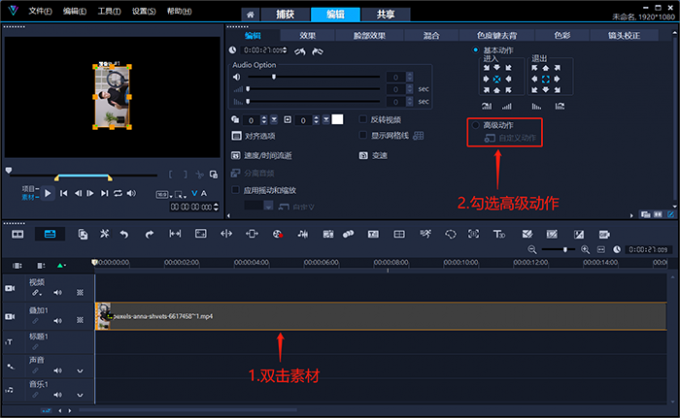
在新弹出的高级动作设置页面中,将第一帧与结束帧的大小设置为X:200、Y:200,Z轴旋转-90°。点击“确定”按钮后,视频素材便会旋转90°并充满屏幕。
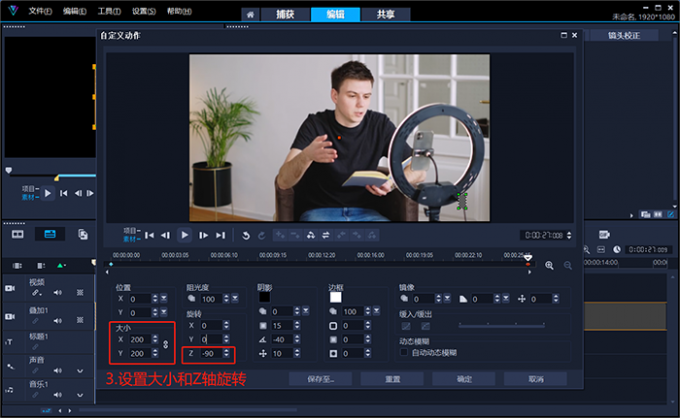
3.拖拽比例遮盖瑕疵
如下图所示,旋转90度以后的视频素材的边缘有一些奇怪的符号与瑕疵,通过以下步骤可以将它们遮盖住。
首先,将素材插入会声会影视频编辑软件并双击素材,进入“比例模式”。
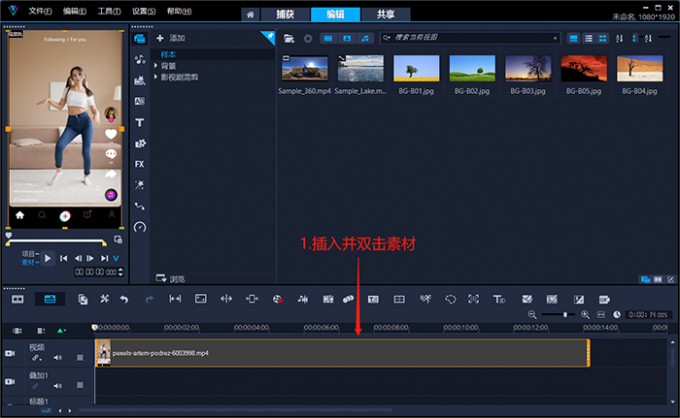
在预览窗口中,向左上方移动视频视频,拖拽素材的右下方“锚点”放大素材。最后,在预览窗口中移动素材,仅保留画面主体即可,遮盖素材四周的瑕疵部分。
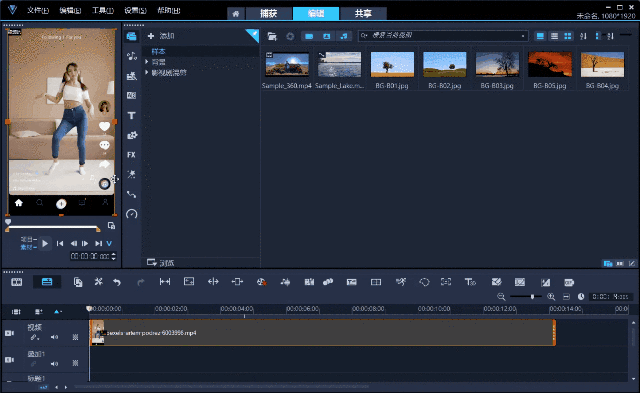
4.利用背景填充画面
为画面添加背景图或背景视频,也可以遮盖画面中黑色的区域,让视频充满屏幕。
首先,打开背景图片搜索网站,输入关键词后点击搜索按钮。在搜索结果中,选取一张自己想要的背景图,并下载到电脑中备用。
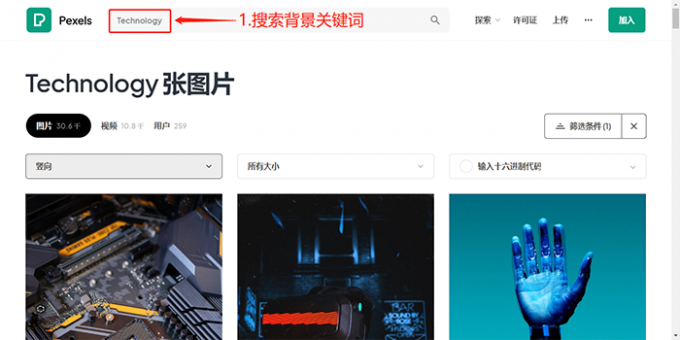
将画面比例为16:9的横屏素材和刚才下载的竖屏背景图,分别插入到会声会影视频编辑软件的视频轨和叠加轨。双击视频轨上的背景图进入比例调整模式,右击预览窗口选择“调整到屏幕大小”,让背景图充满屏幕。
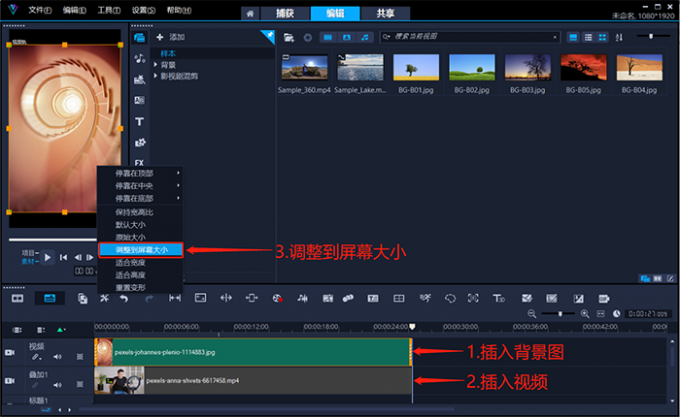
最后,点击标题按钮,双击屏幕输入logo、主题、slogan等文本信息即可。
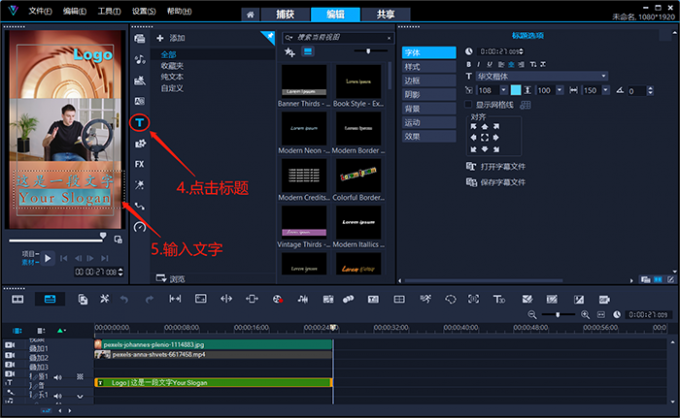
以上便是视频旋转90度怎么调整,视频旋转90度后如何满屏的全部内容。本文介绍了视频素材旋转90度和项目旋转90度,两种常用的操作方法。在剪辑创作过程中,大家还可以使用会声会影的适合高度(宽度)、拖拽画面比例、高级动作、为视频添加背景,这四种方法来让旋转后的视频满屏。更多有关剪辑视频的技巧,可以在安装会声会影视频剪辑软件后进行体验。
展开阅读全文
︾
视频旋转不是简单的画面调整,会声会影能让二维平面动起来,制作充满创意的视觉特效。在会声会影中,我们可以精准控制图像和文字素材,进行平滑且流畅地旋转、缩放和曲线动作。有关会声会影视频旋转怎么做,会声会影视频旋转以后怎么放大的问题,本文将进行详细介绍。
查看详情进行视频编辑的人,都比较看重清晰度这一项基本的参数,比如在B站等平台就经常能看到一些混剪视频都标注4k高清欣赏。视频的清晰度高,观众有了更好的视觉体验,视频的播放量自然而然的也就 上去了。在使用会声会影进行视频导出时,有一些实用小技巧是我们可以学习的。接下来我将为大家介绍:会声会影导出什么格式最清晰,会声会影导出什么格式手机可以看。
查看详情优质的视频少不了合适的尺寸+流畅的画面,因此,掌握如何调整视频分辨率、帧率等是进行视频剪辑的基本功。在进行编辑过程后,可能会出现视频不是全屏,播放不流畅等问题。接下来我将为大家介绍:会声会影导出的视频不是全屏,会声会影导出的视频卡不流畅。
查看详情高质量的视频是每一个视频编辑者的追求,希望通过高清、优质的视频,带给观众较好的视觉体验。在编辑完视频后,有那么多格式可供选择,我们该如何操作呢?接下来我将为大家介绍:会声会影输出什么格式最清晰,会声会影输出文件太大原因是什么。
查看详情